- Android
- iOS
下载所选照片
选择照片以下载至智能设备。
不支持的格式
- 照相机上的TIFF照片不可下载。
- 根据照相机的不同,NEF/NRW(RAW)照片可能无法下载。您可在此处查找支持下载NEF/NRW(RAW)照片的照相机列表。
- 视频无法从兼容SnapBridge但不配备Wi-Fi功能的照相机进行下载。
- 根据视频格式和用于录制视频的设定,您可能无法下载视频。
- 尺寸超过4GB的视频不可下载。
- NEV视频不可下载。尼康数码照相机会为拍摄的每个NEV视频记录MP4视频(代理视频),以便在照相机上播放。当照相机存储卡的内容显示时,仅代理视频可以选择。
下载NEF/NRW(RAW)照片
-
NEF/NRW(RAW)文件很大,下载需要一些时间。如果选择了原始格式以原始尺寸下载多张NEF/NRW(RAW)照片,屏幕中可能将显示一个确认对话框。请轻触确定开始下载。
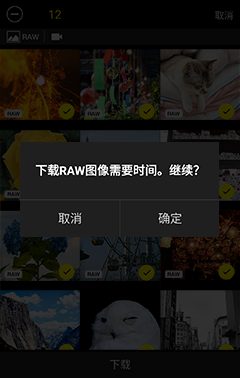
- 一次最多可下载100张照片。
RAW图标
NEF/NRW(RAW)照片将以 图标标识。
图标标识。
禁用自动下载
若要禁用自动下载,请在 标签中选择自动链接并将自动下载开关滑至关闭(
标签中选择自动链接并将自动下载开关滑至关闭(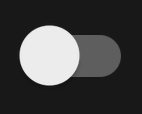 )。
)。
Wi‑Fi
下载单张照片
-
步骤根据照相机当前是通过Wi-Fi还是蓝牙连接的不同而异。
Wi-Fi模式:轻触
 标签中的下载照片。SnapBridge将显示照相机存储卡中的照片;请进入步骤2。
标签中的下载照片。SnapBridge将显示照相机存储卡中的照片;请进入步骤2。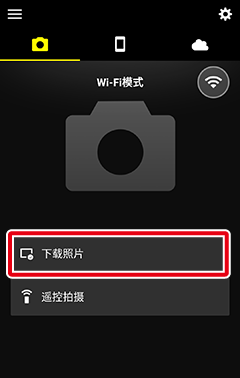
蓝牙连接(以
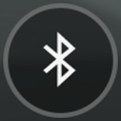 图标标识):轻触
图标标识):轻触 标签中的下载照片。
标签中的下载照片。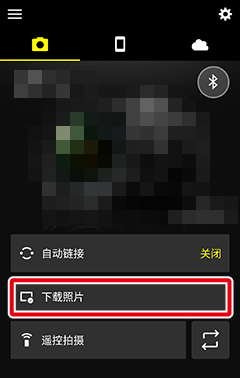
- 若照相机支持SnapBridge且配备Wi-Fi功能,您将被提示切换至Wi-Fi;请轻触确定通过Wi-Fi进行连接。一旦建立连接,SnapBridge将显示照相机存储卡中的图像。
- 若照相机支持SnapBridge但不配备Wi-Fi功能,SnapBridge将显示照相机存储卡中的图像。
使用其他照相机所拍摄的照片
若存储卡中包含使用其他照相机所拍摄的照片,当您试图查看缩略图列表时,屏幕中可能会显示一条错误信息,在此情况下,这些照片需要进行删除。操作前,请务必将您可能需要保留的任何照片复制到计算机。
-
轻触一张图像将其全屏显示。
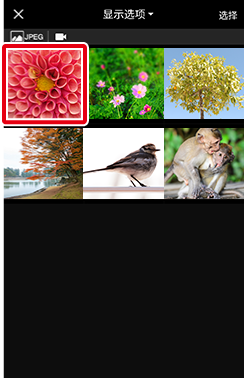
显示选项
-
使用屏幕顶部的菜单找到照相机存储卡中的文件夹。
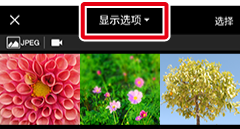
-
有些照相机允许您按文件夹、文件类型或其他条件筛选图像。可用选项因照相机而异。
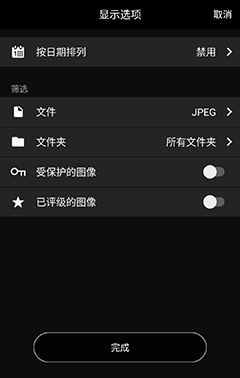
显示选项
为显示选项选择的条件在屏幕顶部以图标表示:
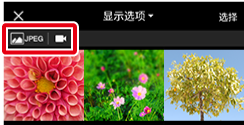
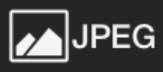 :JPEG文件
:JPEG文件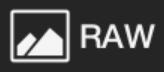 :RAW文件
:RAW文件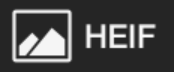 :HEIF文件
:HEIF文件 :视频
:视频 :文件夹
:文件夹 :受保护的图像
:受保护的图像 :已评级的图像
:已评级的图像
全屏查看照片
当照片全屏显示时,您可使用分开和并拢动作放大和缩小照片,向左或向右轻拨查看其他图像,或者轻触
 查看有关当前照片的信息。
查看有关当前照片的信息。HLG
在支持色调模式选择的照相机上将色调模式选为HLG时所拍摄的照片会包含在缩略图列表中,但全屏查看时仅作为识别文件类型的图标出现。
-
-
轻触下载。

-
您将被提示选择下载尺寸;请轻触一个尺寸开始下载。

下载期间,屏幕中将显示以下对话框。
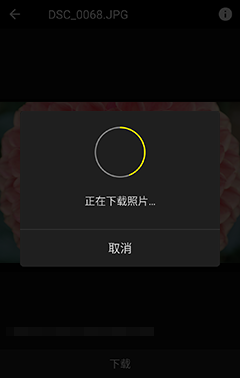
视频
以原始尺寸下载视频。
800万像素下载中断
将用于此目的的照相机用于查看视频或润饰照片可能会中断800万像素照片的下载。
- 若
 标签中的自动链接> 链接模式选为前台,则照相机不在忙碌时会自动恢复下载。
标签中的自动链接> 链接模式选为前台,则照相机不在忙碌时会自动恢复下载。 - 若
 标签中的自动链接>链接模式选为后台,则结束照相机上正在进行的任务之后能重新开始下载。
标签中的自动链接>链接模式选为后台,则结束照相机上正在进行的任务之后能重新开始下载。
- 若
下载多张照片
-
步骤根据照相机当前是通过Wi-Fi还是蓝牙连接的不同而异。
Wi-Fi模式:轻触
 标签中的下载照片。SnapBridge将显示照相机存储卡中的照片;请进入步骤2。
标签中的下载照片。SnapBridge将显示照相机存储卡中的照片;请进入步骤2。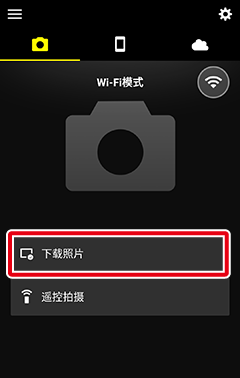
蓝牙连接(以
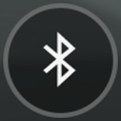 图标标识):轻触
图标标识):轻触 标签中的下载照片。
标签中的下载照片。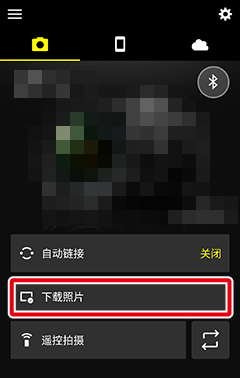
- 若照相机支持SnapBridge且配备Wi-Fi功能,您将被提示切换至Wi-Fi;请轻触确定通过Wi-Fi进行连接。一旦建立连接,SnapBridge将显示照相机存储卡中的图像。
- 若照相机支持SnapBridge但不配备Wi-Fi功能,SnapBridge将显示照相机存储卡中的图像。
使用其他照相机所拍摄的照片
若存储卡中包含使用其他照相机所拍摄的照片,当您试图查看缩略图列表时,屏幕中可能会显示一条错误信息,在此情况下,这些照片需要进行删除。操作前,请务必将您可能需要保留的任何照片复制到计算机。
-
轻触并按住一个缩略图,或轻触选择。
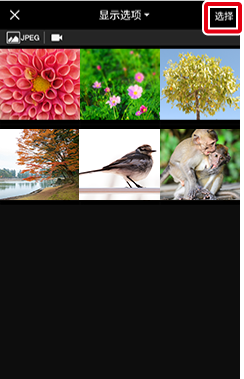
显示选项
-
使用屏幕顶部的菜单找到照相机存储卡中的文件夹。
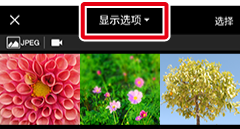
-
有些照相机允许您按文件夹、文件类型或其他条件筛选图像。可用选项因照相机而异。
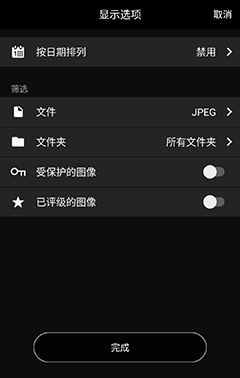
显示选项
为显示选项选择的条件在屏幕顶部以图标表示:
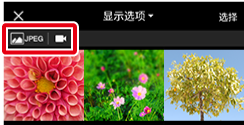
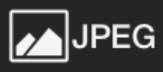 :JPEG文件
:JPEG文件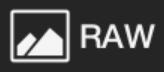 :RAW文件
:RAW文件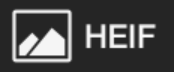 :HEIF文件
:HEIF文件 :视频
:视频 :文件夹
:文件夹 :受保护的图像
:受保护的图像 :已评级的图像
:已评级的图像
HLG
在支持色调模式选择的照相机上将色调模式选为HLG时所拍摄的照片会包含在缩略图列表中,但全屏查看时仅作为识别文件类型的图标出现。
-
-
轻触
 图标选择照片。
图标选择照片。 图标将更改为
图标将更改为 以显示照片已选择;若要取消选择照片,请再次轻触该图标。当前已选照片的总数量在屏幕顶部显示。
以显示照片已选择;若要取消选择照片,请再次轻触该图标。当前已选照片的总数量在屏幕顶部显示。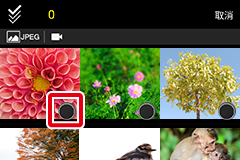
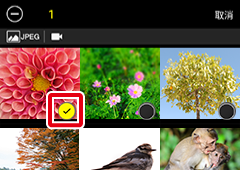
轻触
 可选择在文件夹选择菜单所选文件夹中的所有照片(或者,若选择了所有文件夹,则可选择存储卡中的所有照片)。轻触
可选择在文件夹选择菜单所选文件夹中的所有照片(或者,若选择了所有文件夹,则可选择存储卡中的所有照片)。轻触 图标取消选择所有照片。轻触一个缩略图以全屏查看该照片。照片全屏显示期间,您仍可通过轻触
图标取消选择所有照片。轻触一个缩略图以全屏查看该照片。照片全屏显示期间,您仍可通过轻触 或
或 选择或取消选择图像。
选择或取消选择图像。 -
轻触下载。
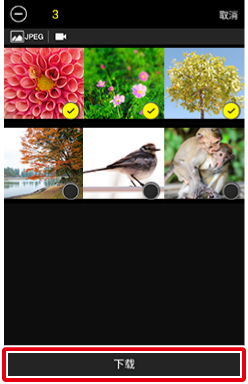
-
您将被提示选择下载尺寸;请轻触一个尺寸开始下载。
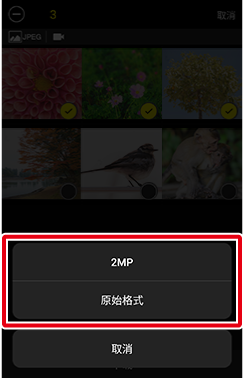
视频
以原始尺寸下载视频。
下载开始时,屏幕将切换至
 标签,此处将显示进度指示。下载完成时,
标签,此处将显示进度指示。下载完成时, 标签旁将出现
标签旁将出现 。
。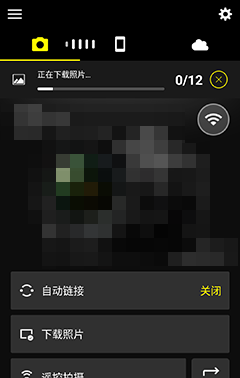
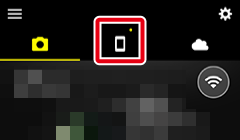
进度指示
下载过程中,
 标签上会出现一个进度指示,显示已下载照片的张数和所选照片的总张数。
标签上会出现一个进度指示,显示已下载照片的张数和所选照片的总张数。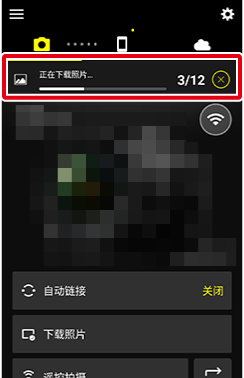
800万像素下载中断
将用于此目的的照相机用于查看视频或润饰照片可能会中断800万像素照片的下载。
- 若
 标签中的自动链接> 链接模式选为前台,则照相机不在忙碌时会自动恢复下载。
标签中的自动链接> 链接模式选为前台,则照相机不在忙碌时会自动恢复下载。 - 若
 标签中的自动链接>链接模式选为后台,则结束照相机上正在进行的任务之后能重新开始下载。
标签中的自动链接>链接模式选为后台,则结束照相机上正在进行的任务之后能重新开始下载。
- 若
不支持的格式
- 照相机上的TIFF照片不可下载。
- 根据照相机的不同,NEF/NRW(RAW)照片可能无法下载。您可在此处查找支持下载NEF/NRW(RAW)照片的照相机列表。
- 视频无法从兼容SnapBridge但不配备Wi-Fi功能的照相机进行下载。
- 根据视频格式和用于录制视频的设定,您可能无法下载视频。
- 尺寸超过4GB的视频不可下载。
- NEV视频不可下载。尼康数码照相机会为拍摄的每个NEV视频记录MP4视频(代理视频),以便在照相机上播放。当照相机存储卡的内容显示时,仅代理视频可以选择。
iOS 14或早期版本
- HEIF照片无法下载至运行iOS 14或早期版本的设备。
- 仅当下载尺寸选为原始格式时,才可下载在支持色调模式选择的照相机上将色调模式选为HLG时所拍摄的NEF(RAW)照片。若选择了约200或800万像素选项,则不会进行下载。
下载NEF/NRW(RAW)照片
-
NEF/NRW(RAW)文件很大,下载需要一些时间。如果选择了原始格式以原始尺寸下载多张NEF/NRW(RAW)照片,屏幕中可能将显示一个确认对话框。请轻触确定开始下载。
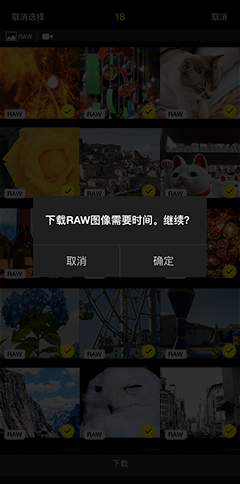
- 一次最多可下载100张照片。
RAW图标
NEF/NRW(RAW)照片将以 图标标识。
图标标识。
禁用自动下载
若要禁用自动下载,请在 标签中选择自动链接并将自动下载开关滑至关闭(
标签中选择自动链接并将自动下载开关滑至关闭(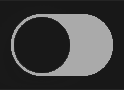 )。
)。
Wi‑Fi
下载单张照片
-
步骤根据照相机当前是通过Wi-Fi还是蓝牙连接的不同而异。
Wi-Fi模式:轻触
 标签中的下载照片。SnapBridge将显示照相机存储卡中的照片;请进入步骤2。
标签中的下载照片。SnapBridge将显示照相机存储卡中的照片;请进入步骤2。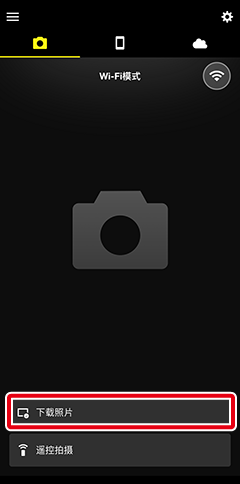
蓝牙连接(以
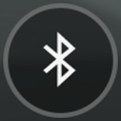 图标标识):轻触
图标标识):轻触 标签中的下载照片。
标签中的下载照片。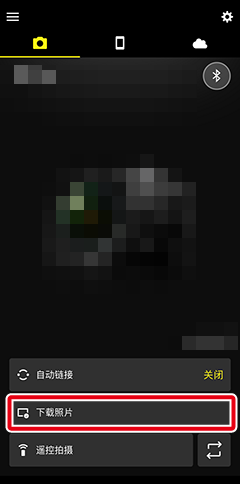
- 若照相机支持SnapBridge且配备Wi-Fi功能,您将被提示切换至Wi-Fi;请按照此处所述切换至Wi-Fi。一旦建立连接,SnapBridge将显示照相机存储卡中的图像。
- 若照相机支持SnapBridge但不配备Wi-Fi功能,SnapBridge将显示照相机存储卡中的图像。
使用其他照相机所拍摄的照片
若存储卡中包含使用其他照相机所拍摄的照片,当您试图查看缩略图列表时,屏幕中可能会显示一条错误信息,在此情况下,这些照片需要进行删除。操作前,请务必将您可能需要保留的任何照片复制到计算机。
-
轻触一张图像将其全屏显示。

显示选项
-
使用屏幕顶部的菜单找到照相机存储卡中的文件夹。
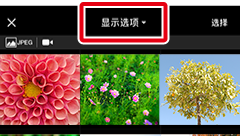
-
有些照相机允许您按文件夹、文件类型或其他条件筛选图像。可用选项因照相机而异。
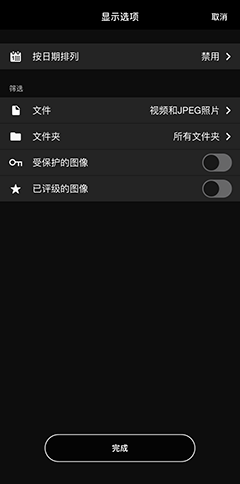
显示选项
为显示选项选择的条件在屏幕顶部以图标表示:
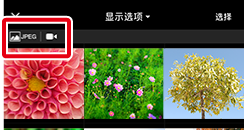
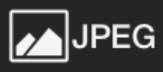 :JPEG文件
:JPEG文件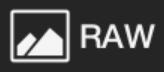 :RAW文件
:RAW文件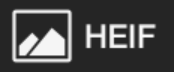 :HEIF文件
:HEIF文件 :视频
:视频 :文件夹
:文件夹 :受保护的图像
:受保护的图像 :已评级的图像
:已评级的图像
全屏查看照片
当照片全屏显示时,您可使用分开和并拢动作放大和缩小照片,向左或向右轻拨查看其他图像,或者轻触
 查看有关当前照片的信息。
查看有关当前照片的信息。HLG
在支持色调模式选择的照相机上将色调模式选为HLG时所拍摄的照片会包含在缩略图列表中,但全屏查看时仅作为识别文件类型的图标出现。
-
-
轻触下载。

-
您将被提示选择下载尺寸;请轻触一个尺寸开始下载。
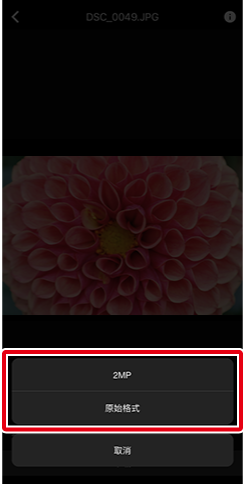
下载期间,屏幕中将显示以下对话框。
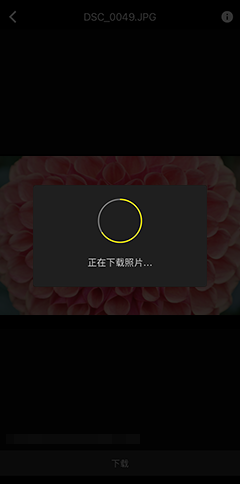
视频
以原始尺寸下载视频。
800万像素下载中断
将用于此目的的照相机用于查看视频或润饰照片可能会中断800万像素照片的下载。
- 若
 标签中的自动链接> 链接模式选为前台,则照相机不在忙碌时会自动恢复下载。
标签中的自动链接> 链接模式选为前台,则照相机不在忙碌时会自动恢复下载。 - 若
 标签中的自动链接>链接模式选为后台,则结束照相机上正在进行的任务之后能重新开始下载。
标签中的自动链接>链接模式选为后台,则结束照相机上正在进行的任务之后能重新开始下载。
- 若
下载多张照片
-
步骤根据照相机当前是通过Wi-Fi还是蓝牙连接的不同而异。
Wi-Fi模式:轻触
 标签中的下载照片。SnapBridge将显示照相机存储卡中的照片;请进入步骤2。
标签中的下载照片。SnapBridge将显示照相机存储卡中的照片;请进入步骤2。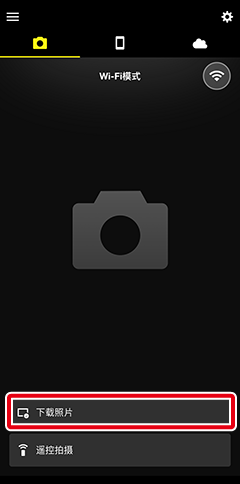
蓝牙连接(以
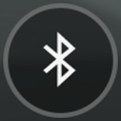 图标标识):轻触
图标标识):轻触 标签中的下载照片。
标签中的下载照片。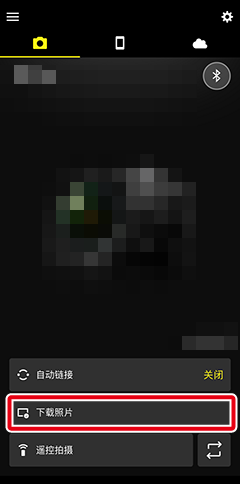
- 若照相机支持SnapBridge且配备Wi-Fi功能,您将被提示切换至Wi-Fi;请按照此处所述切换至Wi-Fi。一旦建立连接,SnapBridge将显示照相机存储卡中的图像。
- 若照相机支持SnapBridge但不配备Wi-Fi功能,SnapBridge将显示照相机存储卡中的图像。
使用其他照相机所拍摄的照片
若存储卡中包含使用其他照相机所拍摄的照片,当您试图查看缩略图列表时,屏幕中可能会显示一条错误信息,在此情况下,这些照片需要进行删除。操作前,请务必将您可能需要保留的任何照片复制到计算机。
-
轻触选择。

显示选项
-
使用屏幕顶部的菜单找到照相机存储卡中的文件夹。
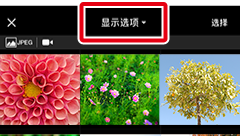
-
有些照相机允许您按文件夹、文件类型或其他条件筛选图像。可用选项因照相机而异。
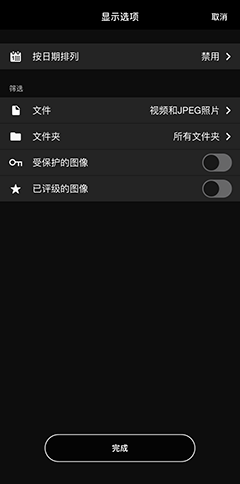
显示选项
为显示选项选择的条件在屏幕顶部以图标表示:
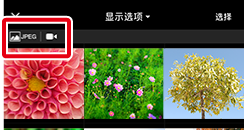
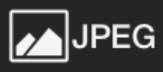 :JPEG文件
:JPEG文件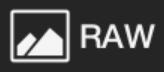 :RAW文件
:RAW文件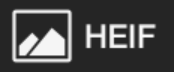 :HEIF文件
:HEIF文件 :视频
:视频 :文件夹
:文件夹 :受保护的图像
:受保护的图像 :已评级的图像
:已评级的图像
HLG
在支持色调模式选择的照相机上将色调模式选为HLG时所拍摄的照片会包含在缩略图列表中,但全屏查看时仅作为识别文件类型的图标出现。
-
-
轻触
 图标选择照片。
图标选择照片。 图标将更改为
图标将更改为 以显示照片已选择;若要取消选择照片,请再次轻触该图标。当前已选照片的总数量在屏幕顶部显示。
以显示照片已选择;若要取消选择照片,请再次轻触该图标。当前已选照片的总数量在屏幕顶部显示。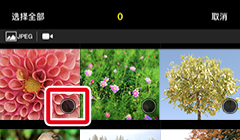
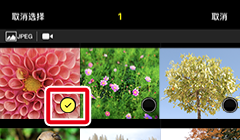
轻触选择全部可选择在文件夹选择菜单所选文件夹中的所有照片(或者,若选择了所有文件夹,则可选择存储卡中的所有照片)。轻触取消选择取消选择所有照片。轻触一个缩略图以全屏查看该照片。照片全屏显示期间,您仍可通过轻触
 或
或 选择或取消选择图像。
选择或取消选择图像。 -
轻触下载。

-
您将被提示选择下载尺寸;请轻触一个尺寸开始下载。
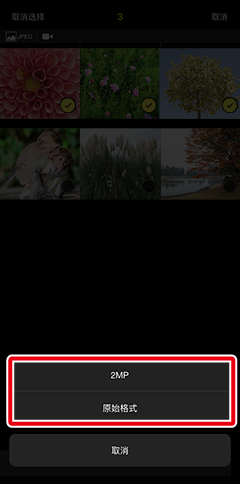
视频
以原始尺寸下载视频。
下载开始时,屏幕将切换至
 标签且将显示以下信息(若要今后隐藏该信息,请轻触请勿再次显示该信息;复选框中将出现一个
标签且将显示以下信息(若要今后隐藏该信息,请轻触请勿再次显示该信息;复选框中将出现一个 )。
)。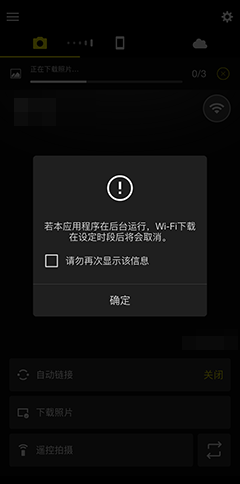
下载过程中的显示如下。下载完成后,下载指示将从屏幕上消失,
 图标将出现在
图标将出现在 标签旁。
标签旁。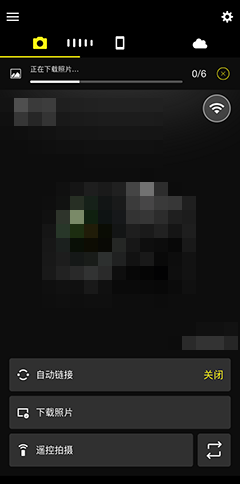
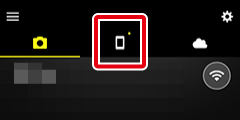
进度指示
下载过程中,
 标签上会出现一个进度指示,显示已下载照片的张数和所选照片的总张数。
标签上会出现一个进度指示,显示已下载照片的张数和所选照片的总张数。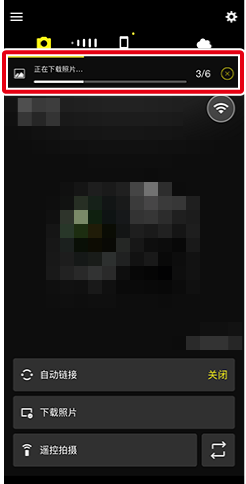
800万像素下载中断
将用于此目的的照相机用于查看视频或润饰照片可能会中断800万像素照片的下载。
- 若
 标签中的自动链接> 链接模式选为前台,则照相机不在忙碌时会自动恢复下载。
标签中的自动链接> 链接模式选为前台,则照相机不在忙碌时会自动恢复下载。 - 若
 标签中的自动链接>链接模式选为后台,则结束照相机上正在进行的任务之后能重新开始下载。
标签中的自动链接>链接模式选为后台,则结束照相机上正在进行的任务之后能重新开始下载。
- 若

 标签中的创建Nikon ID账号选项
标签中的创建Nikon ID账号选项